Thiết bị điện thoại Samsung của bạn bỗng nhiện chạy chậm hơn, hay bị lỗi, bị treo máy, đôi khi đang chơi game thì bị thoát ra màn hình chính. Nguyên nhân có thể là do bạn đang chạy quá nhiều ứng dụng ngầm trên thiết bị Samsung mà bạn không hề hay biết. Để khắc phục tình trạng này, hãy cùng Techphone tham khảo cách tắt ứng dụng chạy ngầm trên điện thoại Samsung dưới đây.
Nội dung chính
2 cách tắt ứng dụng chạy ngầm trên điện thoại Samsung
Dưới đây là 2 cách tắt ứng dụng chạy ngầm trên điện thoại Samsung mà mọi người có thể tham khảo. Ngoài ra, nếu bạn sở hữu một thiết bị điện thoại Android khác thì hãy tham khảo cách tắt ứng dụng chạy ngầm trên điện thoại Android nhé.

Tắt các ứng dụng chạy ngầm có tác dụng gì?
Việc tắt các ứng dụng chạy ngầm trên điện thoại Samsung có tác dụng:
- Dọn dẹp bộ nhớ RAM của điện thoại
- Khắc phục tình trang máy bị đơ, giật, lag hay bị treo trong quá trình sử dụng.
Cách tắt ứng dụng chạy ngầm trên điện thoại Samsung
Để tắt các ứng dụng chạy ngầm trên điện thoại Samsung, mọi người có thể thử 1 trong 2 cách hướng dẫn sau:
Cách 1: Sử dụng phím đa nhiệm trên điện thoại
Việc tắt ứng dụng chạy ngầm theo cách này khá đơn giản. Bạn chỉ cần thao tác:
Bước 1: Nhấn vào phím đa nhiệm.
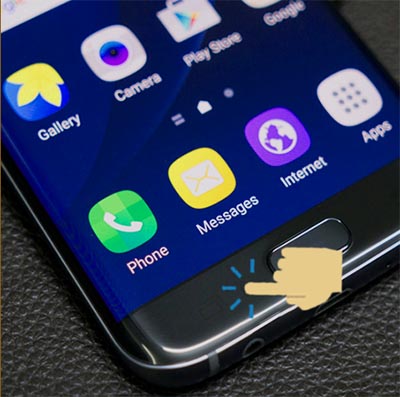
Bước 2: Sau đó, trên màn hình hiển thị sẽ xuất hiện một loạt những ứng dụng đang chạy ngầm trên thiết bị Samsung của bạn. Nhấn vào dấu X như hình mô phỏng phía dưới để tắt các ứng dụng đó.
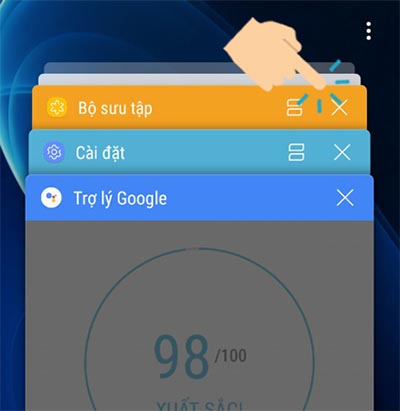
Vậy là xong! bạn đã loại bỏ tất cả những ứng dụng đang chạy ngầm trên thiết bị của mình.
Cách 2: Tối ưu hệ thống để xoá các ứng dụng đang chạy ngầm trên Samsung
Sau khi đã thực hiện cách tắt các ứng dụng chạy ngầm trên Samsung qua phím đa nhiệm. Bạn thấy thiết bị của bạn vẫn còn rất chậm, lag thì bạn có thể cải thiện tốc độ thiết bị thông qua việc tối ưu hệ thống trong phần cài đặt của thiết bị.
Bước 1: Tại màn hình HOME > Hãy chọn Cài đặt
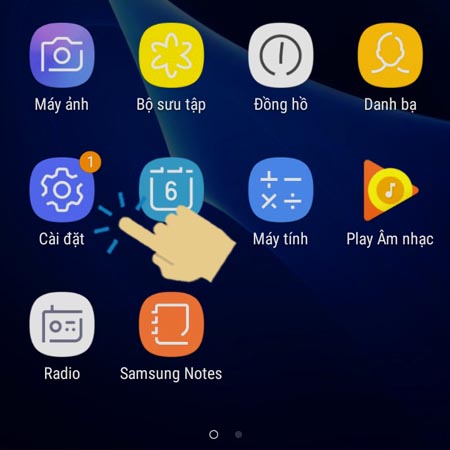
Bước 2: Tiếp theo bạn tìm kiếm và chọn phần Bảo trì thiết bị.
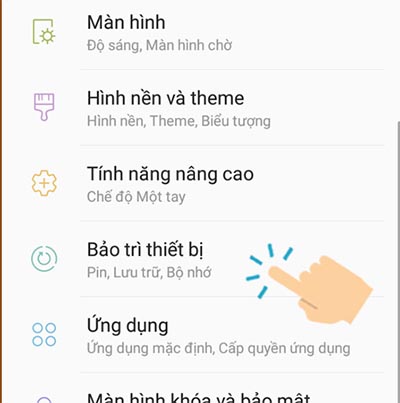
Bước 3: Tiếp đến chọn > Tối ưu ngay
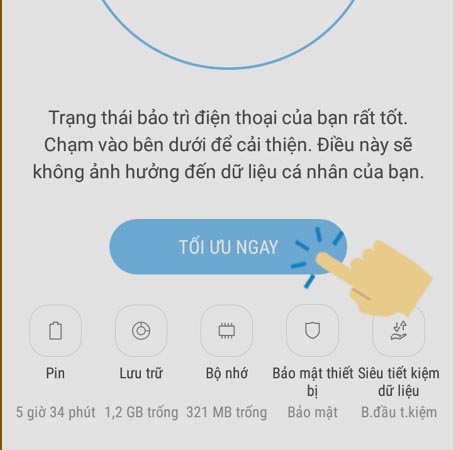
Bước 4: Vậy là những ứng dụng chạy ngầm trên điện thoại Samsung đã bị tắt đi.
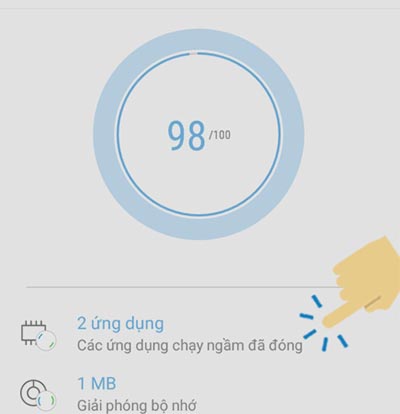
Như bạn thấy, ở hình trên có 2 ứng dụng chạy ngầm trên điện thoại Samsung. Ngoài ra, trong quá trình chọn bảo trì thiết bị, hệ thống sẽ đưa ra những giải pháp giúp bạn tối ưu hiệu suất sử dụng thiết bị > Chọn khắc phục ngay để tối ưu lại thiết bị nhé.
Chúc các bạn thành công!


